- Microsoft Teams와 같은 협업 소프트웨어는 팀이 전 세계 어디서나 함께 일하세요
- Microsoft Teams 회의는 팀과 연락하고 중요한 정보를 신속하게 배포하는 데 탁월합니다.
- 회의에 연결할 수 없다는 것은 신경이 쓰일 수 있지만이 상세 가이드를 사용하여 문제를 해결할 수 있습니다.
- 체크 아웃 Microsoft Teams 허브 더 유용한 가이드를 위해.
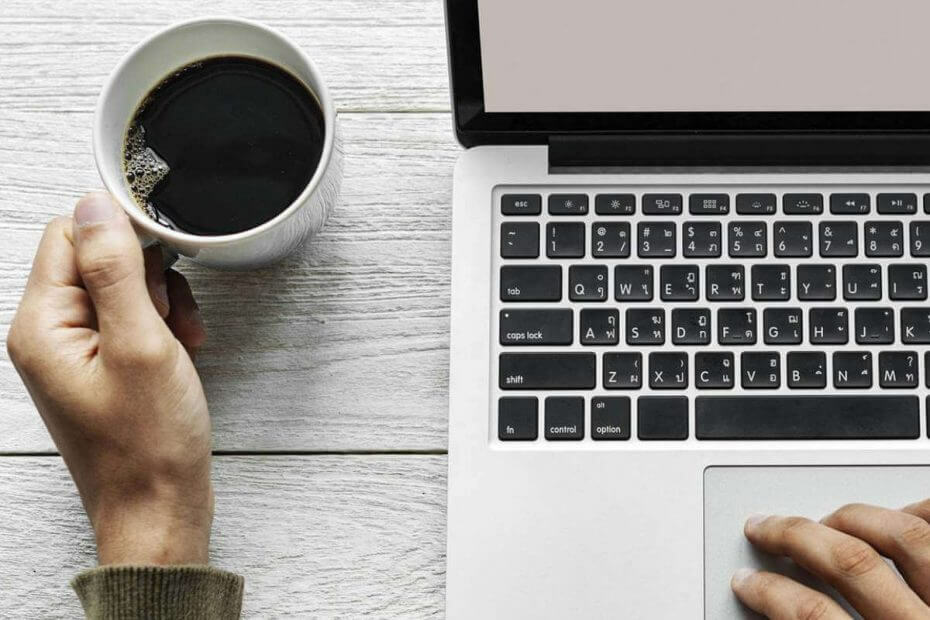
이 소프트웨어는 일반적인 컴퓨터 오류를 복구하고 파일 손실, 맬웨어, 하드웨어 오류로부터 사용자를 보호하고 최대 성능을 위해 PC를 최적화합니다. 3 가지 간단한 단계로 PC 문제를 해결하고 바이러스를 제거하십시오.
- Restoro PC 수리 도구 다운로드 특허 기술 (특허 가능 여기).
- 딸깍 하는 소리 스캔 시작 PC 문제를 일으킬 수있는 Windows 문제를 찾습니다.
- 딸깍 하는 소리 모두 고쳐주세요 컴퓨터의 보안 및 성능에 영향을 미치는 문제 해결
- Restoro는 0 이번 달 독자.
당신이 그것을 본다면 Microsoft 팀 회의에 연결되지 않습니다.이 문제를 겪고있는 사람이 본인뿐이 아니라는 점을 알아야합니다.
이 오류는 다양한 시스템 구성에서 발생하므로 문제가 시스템 자체의 기능과 관련이 없음을 의미합니다.
다음은 한 사용자가이 문제에 대해 Microsoft 포럼:
채널에서 회의를 예약하고 참여하려고하면 문제가 발생합니다. 이 패널에서 기본 "온라인 참여"버튼을 클릭하면 회의가 시작되지만 오류 메시지없이 사용자가 즉시 퇴장합니다 (화면에 "나가기"라고 표시됨). 누구든지이 문제를 경험하고 이에 대한 해결책을 찾았습니까?
Microsoft는이 문제에 대한 공식적인 수정 사항을 발표하지 않았지만 일부 사용자는 일시적으로이를 우회하는 데 성공했습니다. 여기에 시도해 볼 수도 있습니다.
Microsoft Teams가 회의에 연결되지 않는 경우 수행 할 작업
1. 안정적인 인터넷 연결이 있는지 확인
이 단계는 분명해 보일 수 있지만 인터넷 연결에 오류가없는 것이 매우 중요합니다. 이렇게하면 MS Teams 앱을 통한 연결이 영향을받지 않습니다.
이 단계를 따르세요:
- 프레스 Win + X 키-> 선택 설정.
- 고르다 업데이트 및 보안 ~로부터 설정 메뉴.
- 고르다 문제 해결 왼쪽 메뉴에서.
- 목록에서 아래로 스크롤하고 인터넷 연결 선택권.
- 딸깍 하는 소리 문제 해결사를 실행하십시오.
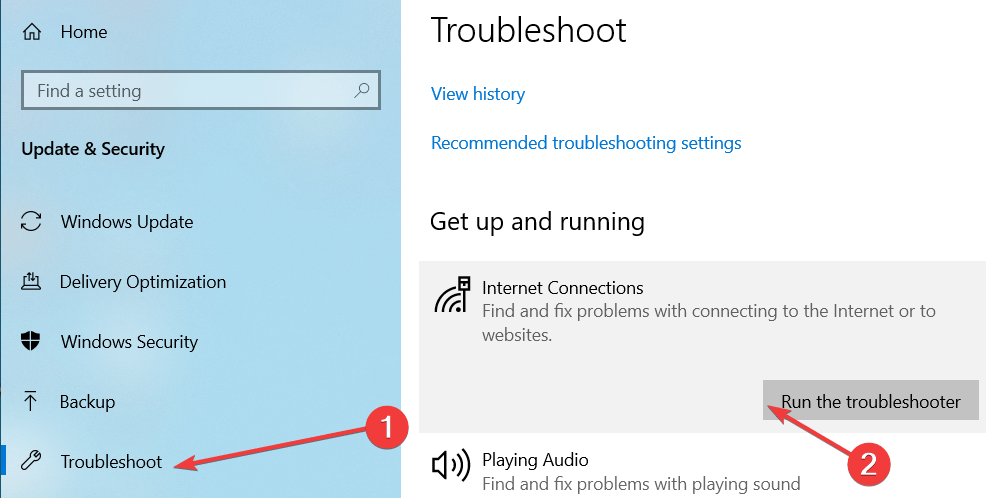
- 화면의 지시에 따라 단계를 완료하십시오.
2. 방화벽 및 바이러스 백신 소프트웨어를 통해 앱 허용
PC에서 사용중인 특정 바이러스 백신 소프트웨어에 따라이 단계는 다양합니다.
바이러스 백신 소프트웨어를 열고 허용 목록으로 이동 한 다음 Microsoft Teams가 연결을 허용하는지 확인해야합니다.
바이러스 백신에 방화벽 서비스도 포함되어있는 경우 MS Teams 앱에 대한 모든 권한을 허용해야합니다.
Windows Defender 방화벽을 사용하는 경우 다음 단계를 따르세요.
- 클릭 Cortana 검색 창-> 유형 Windows Defender 방화벽 -> 첫 번째 옵션을 선택하십시오.
- 화면 왼쪽에서-> 클릭 방화벽을 통해 앱 또는 기능을 허용합니다.
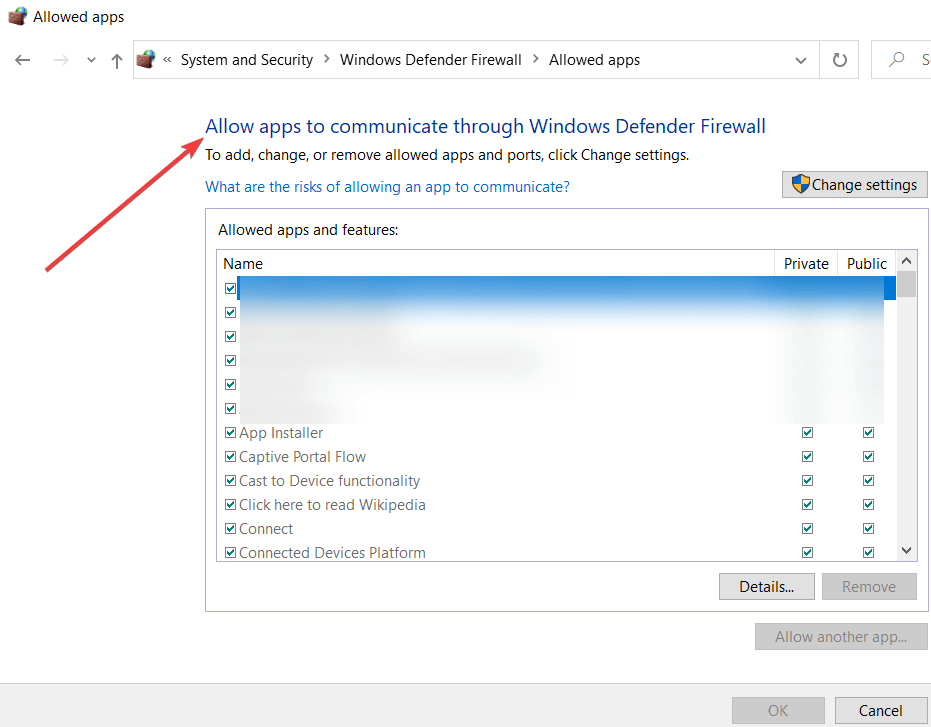
- 찾기 MS 팀 목록에서.
- 선택> 둘 다 허용 나가는 과 들어오는 연결.
유용한 팁: Microsoft Teams에서 팀을 만들고 관리하는 방법
3. Microsoft Teams 애플리케이션 업데이트
Microsoft Teams는 일반적으로 자동으로 업데이트되지만 그럼에도 불구하고 업데이트를 검색하는 것이 좋습니다.
이렇게하면 Microsoft에서이 문제에 대한 픽스를 릴리스하는 즉시 얻을 수 있습니다.
업데이트를 확인하려면 MS Teams를 열고 프로필 사진, 선택 업데이트 확인.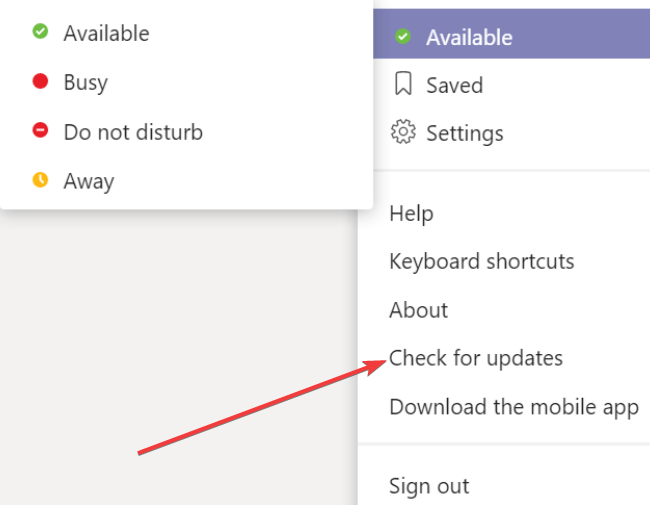
결론
이 가이드가 Microsoft Teams 문제를 해결하는 데 도움이되었는지 언제든지 알려주십시오.
이 문제를 해결하는 방법에 대한 다른 제안 사항이 있으면 알려주십시오.
이 기사 아래에있는 댓글 섹션에 댓글을 남기면 저희에게 연락하실 수 있습니다.
- 로 이동 회의 선택 미팅을 잡다.
- 이제 만나고 싶은 채널을 클릭하세요.
- 정기적으로 개최되는 회의를 만드는 경우 회의를 예약 할 적절한 시간을 찾고 반복 기능을 사용합니다.
 여전히 문제가 있습니까?이 도구로 문제를 해결하세요.
여전히 문제가 있습니까?이 도구로 문제를 해결하세요.
- 이 PC 수리 도구 다운로드 TrustPilot.com에서 우수 등급 (이 페이지에서 다운로드가 시작됩니다).
- 딸깍 하는 소리 스캔 시작 PC 문제를 일으킬 수있는 Windows 문제를 찾습니다.
- 딸깍 하는 소리 모두 고쳐주세요 특허 기술 문제를 해결하는 방법 (독자 전용 할인).
Restoro는 0 이번 달 독자.
자주 묻는 질문
유효한 전자 메일 계정 (Outlook 또는 타사 Outlook 계정)이있는 모든 사용자는 Microsoft Teams에 가입 할 수 있습니다. 회의에 팀 소유자를 추가하여 각 회의에 대한 액세스 권한을 부여한 경우 팀. Microsoft Teams 계정이없는 사용자는 문제없이 게스트로 모임에 참가할 수 있습니다.
Microsoft Teams 모임의 상한은 250 명입니다. 또한 사용자는 Teams를 활용하여 최대 10,000 명의 참석자의 라이브 이벤트를 호스팅 할 수 있습니다.
Microsoft Teams 링크를 만들려면 아래 지침을 따르십시오.
- 로 이동 회의 선택 미팅을 잡다.
- 이제 만나고 싶은 채널을 클릭하세요.
- 정기적으로 개최되는 회의를 만드는 경우 회의를 예약 할 적절한 시간을 찾고 반복 기능을 사용합니다.

